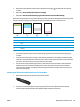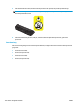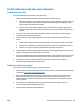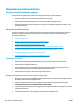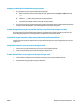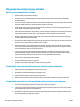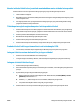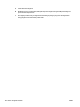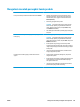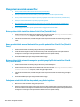HP LaserJet Pro CP1020 - User's Guide
3. Dalam baki sistem Windows, klik kanan ikon Pengaturan Perangkat kemudian klik nama produk
tersebut.
4. Klik tombol Devise Settings [Pengaturan Perangkat].
5. Klik tombol Print PQ Troubleshooting Page [Cetak Halaman Pemecahan Masalah PQ].
Halaman ini berisi lima pita warna, yang terbagi dalam empat grup seperti ditunjukkan pada ilustrasi berikut.
Dengan memeriksa setiap grup, Anda dapat mengisolasi masalahnya ke kartrid cetak tertentu.
Bagian Kartrid cetak
1 Kuning
2Cyan
3Hitam
4Magenta
●
Jika titik atau goresan hanya muncul di salah satu grup, ganti kartrid cetak yang terkait degan grup
tersebut.
●
Jika titik muncul di lebih dari satu grup, cetak halaman pembersihan. Jika langkah ini tidak mengatasi
masalah, tentukan apakah titik itu selalu berwarna sama, misalnya jika titik magenta muncul di kelima
pita warna. Jika titik berwarna sama, ganti kartrid cetak tersebut.
●
Jika muncul bercak pada beberapa pita warna, cetak halaman status persediaan untuk mengetahui
apakah drum pencitraan telah mencapai perkiraan akhir masa pakai. Jika drum pencitraan belum
mencapai perkiraan akhir masa pakai, periksa drum pencitraan dari kerusakan. Jika drum pencitraan
tidak rusak, hubungi HP.
Periksa kartrid cetak dan drum pencitraan dari kerusakan
1. Keluarkan kartrid cetak dari produk, lalu periksa kerusakan.
2. Jika kartrid cetak tidak tampak rusak, guncang perlahan kartrid cetak beberapa kali lalu pasang
kembali. Cetak beberapa halaman untuk melihat apakah masalah telah teratasi.
IDWW Meningkatkan kualitas cetak 117